Ak chcete zmeniť fotografiu alebo obrázok, ktorý sa zobrazuje s vašimi kontaktnými informáciami v Lync, v hlavnom okne aplikácie Lync prejdite na položky Možnosti 
Poznámka: Táto téma platí, ak používate Lync 2013 alebo Lync Basic 2013 s Microsoft 365. Ak používate Lync 2010 s Microsoft 365, pozrite si tému Zmena obrázka Lyncu v Lyncu 2010 pomocou Office 365. Ak nepoužívate Microsoft 365, pozrite si tému Zmena obrázka v Lyncu 2013 alebo Lyncu Basic alebo Zmena obrázka v Lyncu 2010.
Poznámky:
-
Obrázok v Lync sa zobrazuje aj v iných programoch balíka Office, ktoré možno používate, vrátane Outlooku.
-
Po zmene obrázka môže chvíľu trvať, kým sa v aplikácii Lync zobrazí nový obrázok.
Zmena obrázka
-
V hlavnom okne aplikácie Lync kliknite na svoju fotografiu.
-
V možnostiach Môj obrázok v časti Môj obrázok kliknutím na položku Upraviť alebo odstrániť obrázok otvorte stránku Microsoft 365 Informácie o mne.
Poznámky:
-
Ak tlačidlo Upraviť alebo odstrániť obrázok nie je k dispozícii (je sivé), vyzerá takto:
-
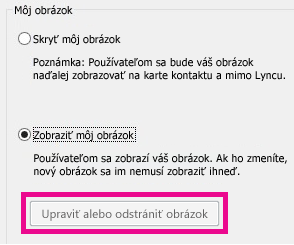
-
Uistite sa,
-
že možnosť Skryť môj obrázok nad tlačidlom Upraviť alebo odstrániť obrázok nie je vybratá,
-
že vaša spoločnosť umožňuje ľuďom zmeniť svoj obrázok v aplikácii Lync. Podrobnosti vám poskytne oddelenie technickej podpory na pracovisku.
-
-
Prihláste sa služby Microsoft 365 s pracovné alebo školské konto.
-
Kliknite na možnosť Prehľadávať a prejdite na obrázok, ktorý chcete použiť. Všetky veľkosti a rozlíšenia sú v poriadku.
-
Kliknite na súbor a potom na položku Uložiť
Skrytie obrázka
Obrázok v Lync môžete skryť. Používateľom aplikácie Lync sa bude namiesto vášho obrázka zobrazovať prázdny symbol.
Svoj obrázok môžete skryť aj vo všetkých programoch programe balíka Office, v ktorých sa zobrazuje, vrátane aplikácie Lync.
Skrytie obrázka v aplikácii Lync
-
V hlavnom okne aplikácie Lync kliknite na svoju fotografiu.
-
V možnostiach Môj obrázok kliknite v časti Môj obrázok na položku Skryť môj obrázok a potom kliknite na tlačidlo OK.
Skrytie obrázka v aplikácii Lync a ostatných programoch balíka Office
-
V hlavnom okne aplikácie Lync kliknite na tlačidlo Možnosti

-
V možnostiach Môj obrázok kliknite v časti Môj obrázok na položku Upraviť alebo odstrániť obrázok. Ak toto tlačidlo nie je k dispozícii, otvorte namiesto toho Microsoft 365 portál.
-
Ak nie ste prihlásení automaticky, prihláste sa na portál Microsoft 365 a potom kliknite na ikonu Odstrániť (x) alebo odstrániť obrázok.
Skrytie obrázkov všetkých používateľov v Lync
Zobrazovanie obrázkov v aplikácii Lync môžete úplne zrušiť, ak napríklad potrebujete, aby sa v hlavnom okne aplikácie Lync zobrazovalo viac textu.
Dôležité: Pomocou tohto postupu sa z vášho zobrazenia odstráni váš obrázok aj obrázky všetkých používateľov, no váš obrázok sa neodstráni zo zobrazení ostatných používateľov. Informácie o skrytí svojho obrázka pred ostatnými používateľmi nájdete v predchádzajúcej časti.
-
V hlavnom okne aplikácie Lync kliknite na tlačidlo Možnosti a potom na položku Osobné.
-
V možnostiach Osobné v časti Zobraziť obrázky zrušte začiarknutie políčka Zobraziť obrázky kontaktov.










